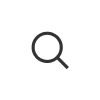همکاری با ما
مبانی راه اندازی سیستم یکپارچه مالی و حسابداری اوراش
در این ویدئو بطور بسیار خلاصه و کاربردی نحوه قدم به قدم و مبانی راه اندازی نرم افزار یکپارچه مالی اوراش توسط مدیر مرکز آموزش اوراش تشریح شده است. در صورتیکه تجربه کار با این نرم افزار را نداشتهاید، قبل از شروع، حتما این آموزش را مشاهده کنید تا با امکانات و قابلیتهای آن آشنا شده و مسیر اصولی پیادهسازی را انتخاب نمایید.
- زمان مطالعه: 2 دقیقه
- مرکز آموزش اوراش
- آخرین بروزرسانی: 26 آذر 1403
آموزش مبانی راه اندازی سیستم یکپارچه مالی و حسابداری اوراش
وقت بخیر
در این ویدیو با مراحل راهاندازی سیستم یکپارچه مالی و حسابداری اوراش همراه شما هستیم. هدف ما ارائه توضیحات کلی درباره فرآیند استقرار و راهاندازی نرمافزار در سازمان شماست.
گامهای اولیه راهاندازی سیستم
- تعریف ماهیت سازمان:
ابتدا نوع فعالیت سازمان خود را مشخص کنید (خدماتی، بازرگانی، تولیدی). این گام کلیدی برای تطبیق نرمافزار با فرآیندهای داخلی شماست. - بررسی نیازهای نرمافزاری:
تعیین کنید کدام بخشهای نرمافزار (حسابداری مالی یا زیرسیستمها) مورد استفاده قرار میگیرند.
بهعنوان مثال:- فقط حسابداری مالی
- یا استفاده از زیرسیستمها مانند دریافت و پرداخت، خرید و فروش، انبار، حقوق و دستمزد، داراییهای ثابت.
- تکمیل اطلاعات سازمانی:
- وارد کردن اطلاعات حقوقی شرکت (مورد نیاز برای گزارشهای قانونی).
- ایجاد دوره مالی اولیه: اولین دوره مالی هنگام نصب توسط تیم پشتیبانی ایجاد میشود. برای دورههای بعدی، میتوانید از ابزارهای نرمافزار استفاده کنید.
- تعریف کاربران و سطوح دسترسی:
- کاربران جدید را ایجاد کنید.
- دسترسیها را به تفکیک فرمها و بخشها تنظیم کنید.
- ابزارهای کپی دسترسی برای کاربران مشابه بسیار مفید است.
راهاندازی بخش حسابداری مالی
بخش حسابداری مالی در رأس سیستم قرار دارد و اطلاعات زیرسیستمها (دریافت و پرداخت، خرید و فروش، انبار و …) به این بخش منتقل میشود.
- بررسی و ویرایش کدینگ مالی:
- گروه حسابها، سرفصلهای کل و معین را بازنگری کنید.
- سطوح تفصیلی و تفصیلی دو را بر اساس نیاز سازمان ایجاد کنید.
- امکان وارد کردن کدینگ از طریق فایل اکسل وجود دارد.
- تعریف سرفصل حسابهای پیشفرض:
- برای هر حساب تفصیلی، سرفصل مرتبط را تعیین کنید (مثلاً حسابهای دریافتنی برای مشتریان).
- از ابزارهای تخصیص گروهی برای تسریع فرآیند استفاده کنید.
- صدور سند افتتاحیه:
- اطلاعات مانده اول دوره شامل حسابها، انبار، چکهای دریافتی و پرداختی را وارد کنید.
- نرمافزار بهصورت خودکار سند افتتاحیه را صادر میکند.
راهاندازی زیرسیستمها
- دریافت و پرداخت:
- تعریف اطلاعات صندوق، بانک، تنخواهگردان و چکها.
- ثبت چکها با توجه به ماهیت (نزد بانک، نزد صندوق و …).
- انبار و کنترل موجودی:
- تعریف کد کالا و ارتباط آن با انبارها.
- استفاده از ابزارهای گروهبندی کالا برای مدیریت بهتر.
- ثبت برگههای رسید و حواله انبار.
- خرید و فروش:
- تعریف کد کالا و خدمات.
- ثبت فاکتور خرید و فروش با قابلیت ارتباط با انبار.
- حقوق و دستمزد:
- ثبت اطلاعات پرسنلی و کارگزینی.
- تعریف پارامترهای محاسباتی حقوق و دستمزد.
- صدور لیست حقوق، دیسکت بیمه و مالیات.
تنظیمات تکمیلی سیستم
- پشتیبانگیری اطلاعات:
- تنظیم پشتیبانگیری خودکار یا پشتیبانگیری دستی.
- پیشنهاد: ذخیره بکاپ در مسیر جداگانه (هارد اکسترنال یا فضای ابری).
- تنظیمات اختصاصی نرمافزار:
- تغییر عنوان سطحهای تفصیلی بر اساس نیاز (مانند “پروژه” یا “مرکز هزینه”).
- فعالسازی یا غیرفعالسازی قابلیتهای نرمافزار بسته به نیاز سازمان.
- ارتباط با اکسل و سایر نرمافزارها:
- امکان وارد کردن اطلاعات از اکسل (مانند کدینگ حسابها، کالاها یا مانده مشتریان).
- ارتباط با نرمافزارهای جانبی مانند Power BI برای گزارشگیری پیشرفته.
نکات پایانی
- مدیر استقرار باید امکانات نرمافزار را بر اساس نیاز سازمان بهینهسازی کند.
- ویدیوهای آموزشی تکمیلی هر بخش در وبسایت رسمی شرکت موجود است.
- در صورت وجود هرگونه سوال یا نیاز به راهنمایی، تیم پشتیبانی اوراش آماده پاسخگویی است.
دیدگاه کاربران
آخرین محتوا مرتبط
آموزش کاربری ماژول سامانه مؤدیان
- 28 بهمن 1403
- بدون دیدگاه
در این ویدیو آموزشی با نحوه کار با ماژول سامانه مؤدیان در نرمافزار یکپارچه مالی اوراش آشنا شوید. این ماژول امکان ارسال مستقیم صورتحسابهای الکترونیکی را به سامانه مؤدیان مالیاتی فراهم میکند.
آموزش کاربری ماژول تولید نرم افزار اوراش
- 21 بهمن 1403
- بدون دیدگاه
ماژول تولید سیستم یکپارچه مالی اوراش، ابزاری کاربردی برای ثبت اطلاعات، کنترل تولید، مدیریت گردش مواد و محاسبه بهای تمام شده کالا است. این راهنما فرآیندهای موجود در این ماژول را بررسی میکند.
انتقال اطلاعات کارکرد پرسنل با فایل اکسل
- 23 آذر 1403
- بدون دیدگاه
یکی از چالشهای اصلی کاربران سیستم یکپارچه مالی اوراش، موضوع ارتباط دستگاه کارت ساعت و نرم افزار محاسبه حقوق و دستمزد است. در این ویدیوی آموزشی، در مورد این موضوع صحبت میکنیم و چگونگی انتقال اطلاعات کارکرد پرسنل با فایل اکسل را بررسی میکنیم.